Sie können jederzeit einen zusätzlichen Standort in unserem toplink Xpress Kundenportal hinzufügen.
Neuen Standort hinzufügen
Loggen Sie sich bitte mit Ihren persönlichen Zugangsdaten in unserem Kundenportal ein und klicken Sie bitte auf Persönliche Daten.
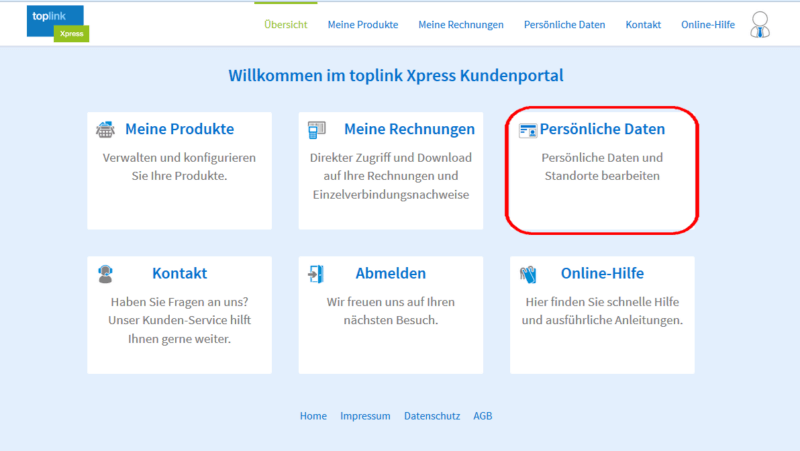
Wählen Sie bitte anschließend Standorte aus.
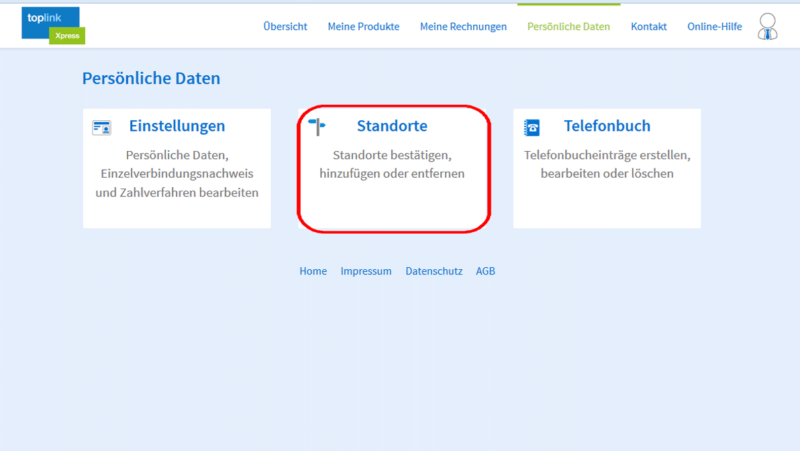
Klicken Sie nun auf Neuen Standort hinzufügen.

Es öffnet sich eine Maske, in der Sie die vollständigen Anschrift Ihres neuen Standortes eintippen.
Klicken Sie bitte anschließend auf Speichern.
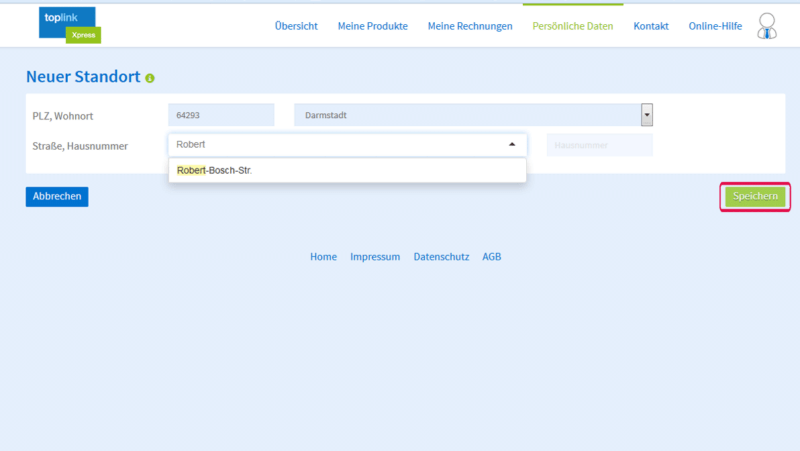
PIN-Brief zur Verifikation des neuen Standorts
Sie können nun einen unserer VoIP-Anschlüsse für Ihren neuen Standort bestellen. Bevor Sie ihn aber vollständig nutzen können, müssen wir entsprechend geltendem Telekommunikationsgesetz (TKG) Ihren Standort verifizieren. Dazu schicken wir Ihnen nach Eingabe Ihres neuen Standortes einen PIN Brief per Post an die von Ihnen angegebene neue Adresse.
Überprüfen Sie noch einmal die angezeigte Anschrift und klicken Sie auf den Button Bestätigen, der neben Ihren neuen Standorte erscheint, und anschließend auf PIN-Brief versenden.
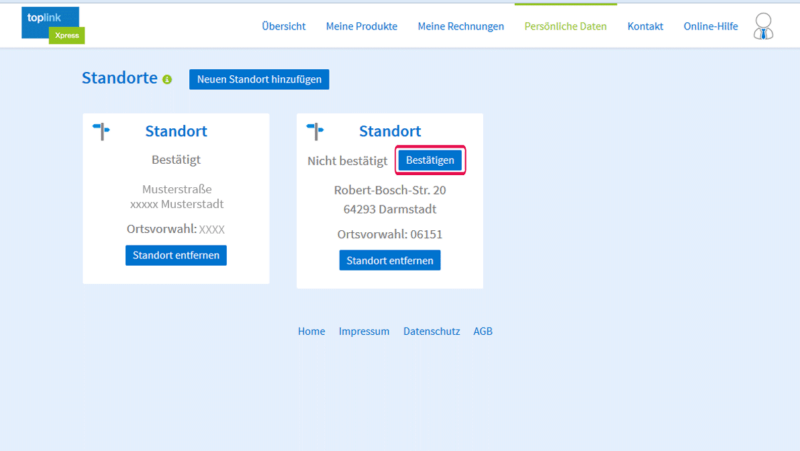
Neuen Standort bestätigen
Sobald Sie den Brief mit Ihrer PIN erhalten haben, können Sie im Kundenportal die PIN eingeben und damit den Standort bestätigen. Loggen Sie sich bitte in unserem Kundenportal ein. Klicken Sie bitte auf Persönliche Daten, dann auf Standorte und anschließend auf Bestätigen. Geben Sie nun in dem Feld Verifizierungs-PIN die per Brief erhaltene PIN-Nummer ein.
Nach erfolgreicher PIN-Eingabe ist Ihr Anschluss vollständig freigeschaltet. Der neue Standort wird Ihnen mit dem Status Bestätigt angezeigt. Sie können die Produkte für diesen Standort jetzt nutzen.
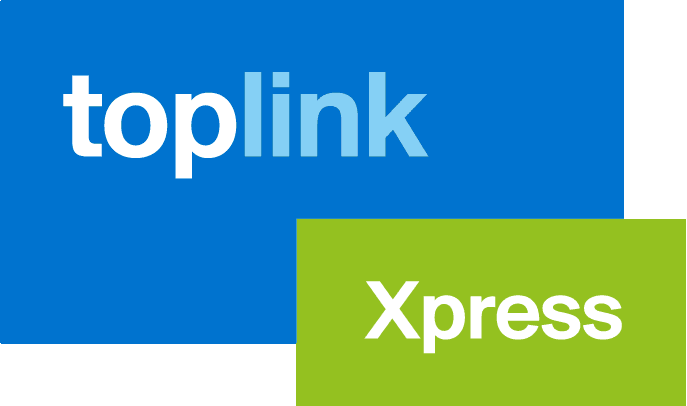
 , wie können wir helfen?
, wie können wir helfen?

